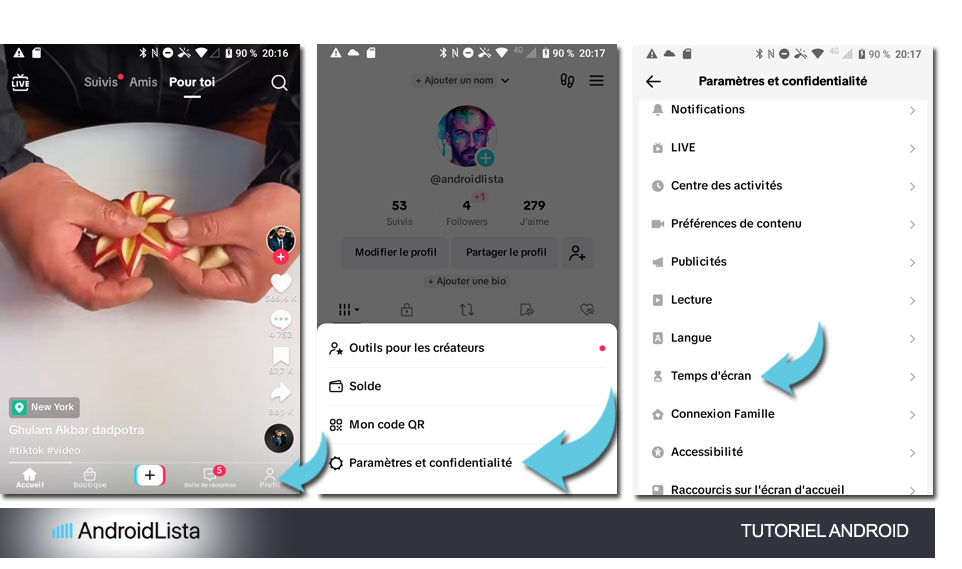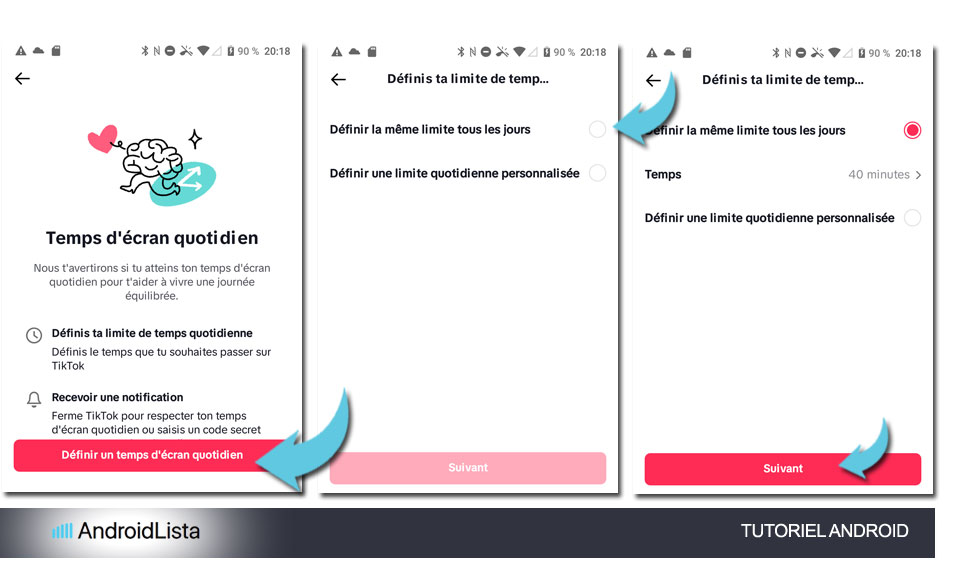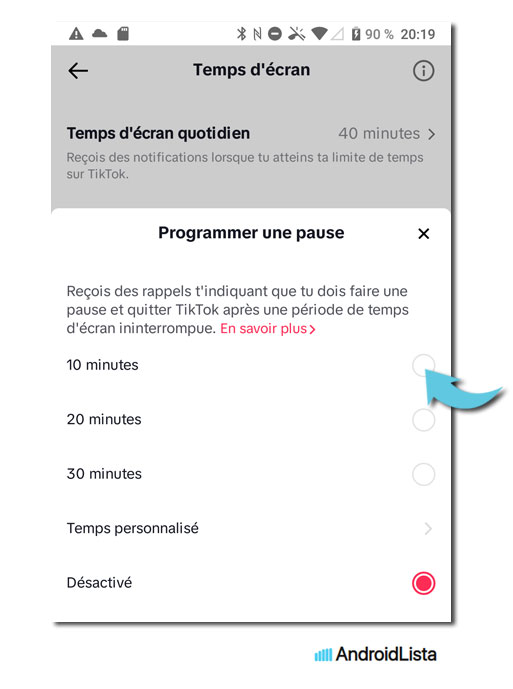Comment limiter le temps d’écran sur TikTok
Rien que le nombre de français qui se connectent à TikTok chaque jour est impressionnant! 7 millions selon les dernières statistiques. Sans compter que plus du double sont actifs chaque mois. Pas étonnant que cela soit l’appli numéro 1 en terme de temps passé sur son écran. Loin devant les messageries et Instagram qui met le turbo sur la vidéo à cause de TikTok justement. Mais tout ce temps passé sur son téléphone, est-ce bien sain?
On pourrait faire des activités physiques à la place par exemple. Vu la crise d’obésité en France notamment chez les enfants, comment faire pour limiter son temps d’écran sur TikTok? Le géant chinois a pris les devants et propose plusieurs options. Nous allons tout couvrir dans ce nouveau tutoriel Androidlista. Mais si vous optez pour plus d’efforts IRL alors pensez à la fitness avec AI sur Android, ça marche très bien!
Tuto Android pour contrôler son temps d’écran sur TikTok
ByteDance, la maison mère de TikTok prend les choses au sérieux quand il s’agit du bien-être numérique de ses auditeurs et créateurs. Android aussi d’ailleurs avec des outils intégrés mais le plus simple c’est de passer par l’appli surtout si l’on passe tant de temps dessus. Il faudra tout d’abord s’assurer d’avoir la dernière version. Un lien de vérification est en bas de la page, pareil pour télécharger et c’est gratuit.
- Lancez la dernière version de TikTok sur Android
- Tapez sur l’icône du profil en bas à droite
- Allez maintenant sur les 3 barres en haut à droite
- Vous aurez accès aux paramètres comme indiqués ci-dessous
- Après avoir tapé dessus, vous verrez l’option Temps d’écran
- Allez dessus SVP
C’est là que tout se passe et l’on a plusieurs options au choix, il est recommandé de les configurer toutes:
- Temps d’écran quotidien
- Pauses de temps d’écran
- Rappels de sommeil
1 – Temps d’écran quotidien sur TikTok
Pour commencer, allons sur la première option à savoir, Temps d’écran quotidien – tapez sur Désactivé comme indiqué ci-dessous.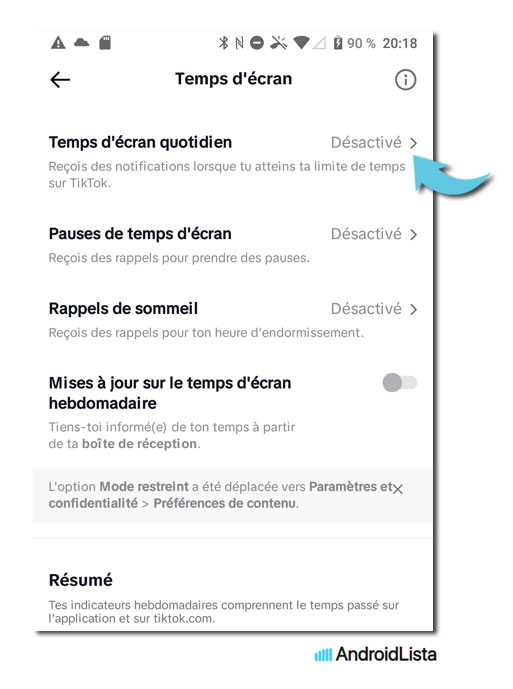
Vous arrivez sur les écrans d’activation et de configuration, continuez la procédure comme suit:
- Tapez sur le bouton rouge Définir un temps d’écran quotidien
- Choisissez l’une des 2 options ci-dessous
- Définir la même limite tous les jours
- Définir une limite quotidienne personnalisée
- Pour le tuto, nous avons opté pour la première
- Le temps est limité à 40 minutes tous les jours de la semaine, cela peut-être moins ou plus
- Quand c’est réglé, appuyez sur Suivant
2 – Pauses de temps d’écran sur TikTok
Si jamais vous faites de longues séances sur TikTok alors pensez a faire des petites pauses régulières. C’est recommandé pour reposer vos yeux, surtout que la myopie atteint de plus en plus de jeunes utilisateurs. Cela est dû à une vision de près trop longue. On retourne sur la page de Temps d’écran:
- Tapez sur la seconde option
- Choisissez l’une des durées disponibles:
- 10 minutes
- 20 minutes
- 30 minutes
- Ou une autre durée que vous réglez vous-même
- Tapez sur la petite croix en haut à droite pour retourner à l’écran précédent
3 – Rappels de sommeil sur TikTok
Cette dernière option s’adresse aux utilisateurs nocturnes. Le temps passe vite quand on s’amuse donc pensez à cette dernière option de réglage du temps d’écran sur TikTok.
- Tapez sur la 3ème option, Rappels de sommeil, qui est désactivée par défaut
- Appuyez sur le bouton rouge Configurer
- Faites dérouler les heures et les minutes puis tapez sur Terminé
- L’heure d’aller se coucher apparait maintenant en bas de l’écran avec une coche verte
- Finalement retournez sur l’écran principal avec la flèche en haut à gauche
Bonus : Rapport d’utilisation sur TikTok
Avec tous ces réglages ou pourra mieux gérer son temps. Alors gardez un oeil sur les rapports produits par TikTok, ils sont très clairs, voici un exemple ci-dessous. Il apparait au bas de la page Temps d’écran.

TikTok, premier pour les divertissements
Si l’on regarde de plus prêt les statistiques par genre, la danse, l’humour et les conseils de beauté sont les thèmes les plus populaires sur TikTok. Mais nos amis les bêtes avec les chiens et les chats en tête sont très sollicités aussi. Bref, on trouve de tout sur cette appli mais pensez tout de même à ne pas y passer trop de temps. C’est pour cela que ByteDance propose aussi des outils pour nous rappeler à l’ordre si besoin.